- Wissensdatenbank
- Marketing
- Ads
- Ihre Google-Anzeigen Kampagnen in HubSpot verwalten
Hinweis: Dieser Artikel wird aus Kulanz zur Verfügung gestellt. Er wurde automatisch mit einer Software übersetzt und unter Umständen nicht korrekturgelesen. Die englischsprachige Fassung gilt als offizielle Version und Sie können dort die aktuellsten Informationen finden. Hier können Sie darauf zugreifen.
Ihre Google-Anzeigen Kampagnen in HubSpot verwalten
Zuletzt aktualisiert am: 19 Juni 2025
Werbeblocker könnten einen Teil des Inhalts dieser Seite blockieren. Um dies zu verhindern, schalten Sie Ihren Werbeblocker aus, während Sie die Wissensdatenbank durchsuchen.
Mit einem der folgenden Abonnements verfügbar (außer in den angegebenen Fällen):
Nachdem Sie Ihr Google Werbeanzeigen-Konto mit HubSpot verknüpft haben, können Sie Ihre Kampagnen, Anzeigengruppen, Werbeanzeigen und Keywords über Ihr HubSpot-Werbeanzeigen-Dashboard verwalten.
Kampagnen bearbeiten
In HubSpot können Sie Anzeigenkampagnennamen, Budgets und Zeitpläne bearbeiten. So bearbeiten Sie eine Anzeigenkampagne:
- Gehen Sie in Ihrem HubSpot-Account zum Menüpunkt Marketing und klicken Sie dann auf Werbeanzeigen.
- Bewegen Sie den Mauszeiger über die Kampagne und klicken Sie auf Details anzeigen.
- Klicken Sie im rechten Bereich auf Bearbeiten.
- Auf der Registerkarte Details können Sie die Details Ihrer Anzeige überprüfen. Um die Ihrer Anzeige zugeordnete Kampagne hinzuzufügen oder zu aktualisieren, klicken Sie auf das Dropdown-Menü Zu Marketingkampagne hinzufügen und wählen Sie eine Kampagne aus. Erfahren Sie mehr über das Erstellen von Kampagnen in HubSpot.
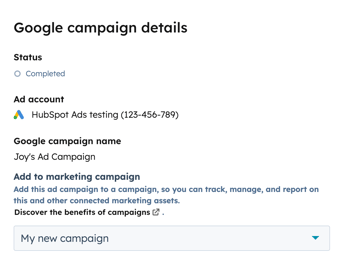
- So bearbeiten Sie das Budget und den Zeitplan der Anzeige:
- Klicken Sie oben auf den Tab Budgetplan & .
- Bearbeiten Sie den Budget-Betrag unter Budget. Wählen Sie Ihre Gebotsstrategie aus.
- Um die Dauer des Anzeigengruppen anzupassen, verwenden Sie die Felder für die Datumsauswahl, um das Enddatum oder die Endzeit zu ändern.
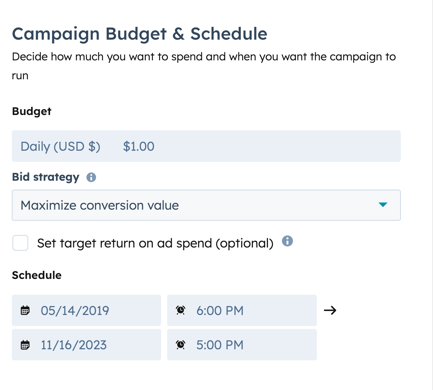
- Sie können auch eine neue Liste mit Kontakten aus Ihrer Anzeigenkampagne erstellen. Dies ist optional.
- Klicken Sie oben auf die Registerkarte Automatisierung .
- Geben Sie einen Namen für Ihre neue Liste ein.
- Klicken Sie auf Liste erstellen.
- Wenn Sie Änderungen vorgenommen haben, klicken Sie oben rechts auf Änderungen veröffentlichen.
Verwalten Sie Ihre Anzeigengruppen
So bearbeiten Sie das Budget, die Zeitplanungsoptionen und andere Details Ihrer Anzeigengruppen:
- Gehen Sie in Ihrem HubSpot-Account zum Menüpunkt Marketing und klicken Sie dann auf Werbeanzeigen.
- Klicken Sie in Ihrem Ads-Dashboard auf die Kampagne der Anzeigengruppe oder Anzeige, die Sie bearbeiten möchten.
- Bearbeiten Sie die Details der Anzeigengruppe:
- Bewegen Sie den Mauszeiger über die Anzeigengruppe, die Sie bearbeiten möchten, und klicken Sie dann auf „Bearbeiten“.
- Unter „Name der Anzeigengruppe“ können Sie einen neuen Namen für die Anzeigengruppe eingeben.
- Um Ihr Budget oder Ihren Zeitplan zu bearbeiten, gehen Sie zur Registerkarte Budgetplan & .
- Klicken Sie auf „Änderungen veröffentlichen“.
- Um eine Anzeigengruppe zu aktivieren oder zu pausieren, aktivieren oder deaktivieren Sie den Schalter neben dem Namen der Anzeigengruppe.
- So löschen Sie eine Anzeigengruppe:
- Bewegen Sie den Mauszeiger in der Tabelle Anzeigengruppen über die Anzeigengruppe, die Sie löschen möchten, und klicken Sie dann auf Löschen.
- Klicken Sie im Dialogfeld auf Anzeigengruppe löschen , um den Löschvorgang zu bestätigen.
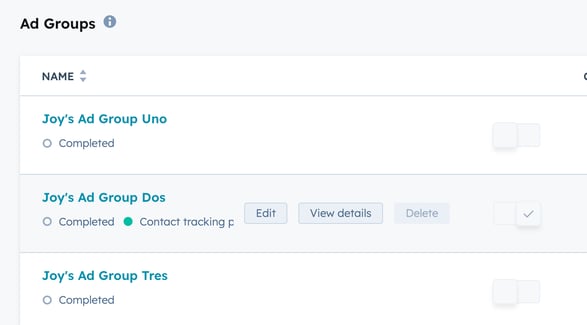
Keywords für eine Anzeigengruppe verwalten
Sie können Keywords erstellen, aktivieren, pausieren oder löschen, indem Sie auf eine Anzeigengruppe klicken.
- Gehen Sie in Ihrem HubSpot-Account zum Menüpunkt Marketing und klicken Sie dann auf Werbeanzeigen.
- Klicken Sie in Ihrem Ads-Dashboard auf die Kampagne der Anzeigengruppe oder Anzeige, die Sie bearbeiten möchten.
- Klicken Sie auf die Anzeigengruppe , die Sie aktualisieren möchten.
- So erstellen Sie ein neues Keyword:
- Klicken Sie oben rechts in der Keywords-Tabelle auf „Keywords hinzufügen“.
-
- Geben Sie im rechten Bereich ein neues Keyword und einen neuen Übereinstimmungstyp ein. Ausführliche Informationen zur Übereinstimmung von Typen finden Sie in der Google Ads-Dokumentation.
- Wenn Sie weitere Keywords erstellen möchten, klicken Sie auf „Keyword hinzufügen“.
- Klicken Sie anschließend auf Hinzufügen.
- Um ein Keyword zu aktivieren oder zu pausieren, aktivieren oder deaktivieren Sie den Schalter neben dem Keyword-Namen.
- So löschen Sie ein Keyword:
- Bewegen Sie den Mauszeiger in der Keywords-Tabelle über das Keyword, das Sie löschen möchten, und klicken Sie dann auf „Aktionen“.
- Klicken Sie auf Löschen.
- Klicken Sie im Dialogfeld auf Keyword löschen , um den Löschvorgang zu bestätigen.
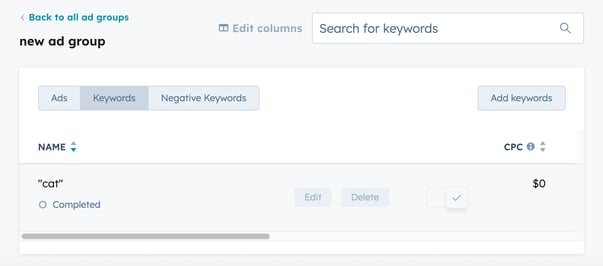
ads
BETA
Vielen Dank, dass Sie Ihr Feedback mit uns geteilt haben.
Dieses Formular wird nur verwendet, um Feedback zur Dokumentation zu sammeln. Erfahren Sie, wie Sie Hilfe bei Fragen zu HubSpot erhalten können.